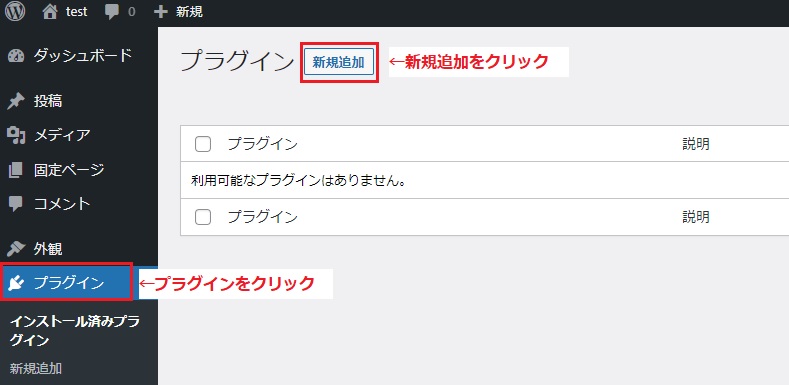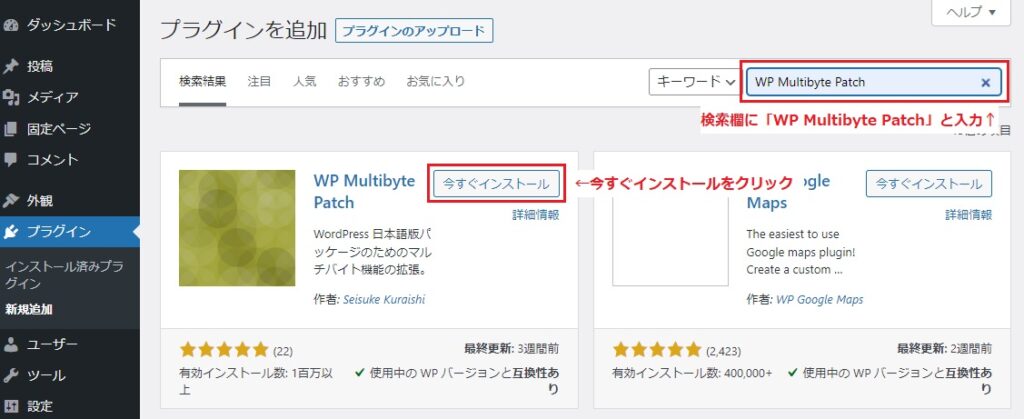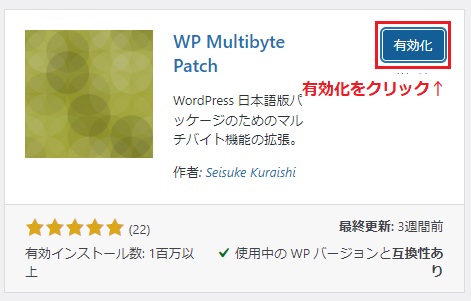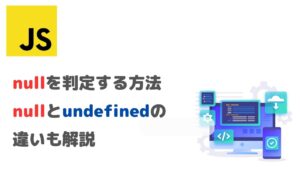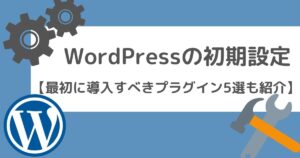こんにちは、hideです。
この記事を見ている方のほとんどは、WordPress で日本語のサイトを使う方だと思います。日本語サイトを使うのであれば導入するべきプラグインは「WP Multibyte Patch」です。
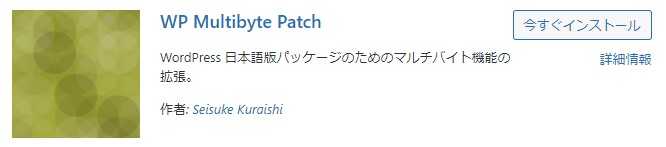
- 日本語のサイトを使うのであれば、導入しておきたいプラグイン
- 有効化しておくことで、文字化けや文字カウントの不具合などを防げる
それでは、「WP Multibyte Patch」の機能の説明と、有効化するべき理由を解説していきます。
WordPressは英語表示が基本
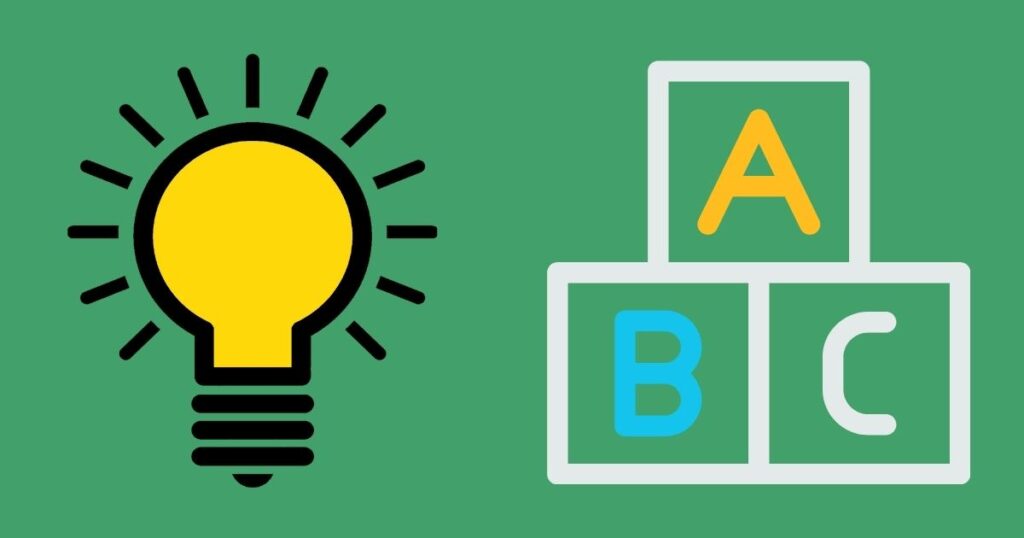
WP Multibyte Patchがなぜ必要なのかを理解するうえで、はじめに押さえておきたいのは、WordPressがアメリカで開発されたソフトウェアで、英語表示が基本である点です。
基本英語表示のソフトウェアを日本語で使用するのですから、日本語表示に対応するためのプラグインは必須ということになります。
日本語で、平仮名や漢字を使用すると文字化けを起こす不具合が発生する可能性がありますし、マルチバイト文字の文字数カウントにも不具合が生じることがあります。
このWordPressが、大前提英語対応のソフトウェアだということを認識したうえで、WP Multibyte Patchの機能についてみていきましょう。
マルチバイト文字とは、文字コードや文字セットのうち、一文字で2バイト以上のデータ量で表す文字のことです。日本語は全角入力で、一文字で2バイトのデータ量です。
WP Multibyte Patch の機能
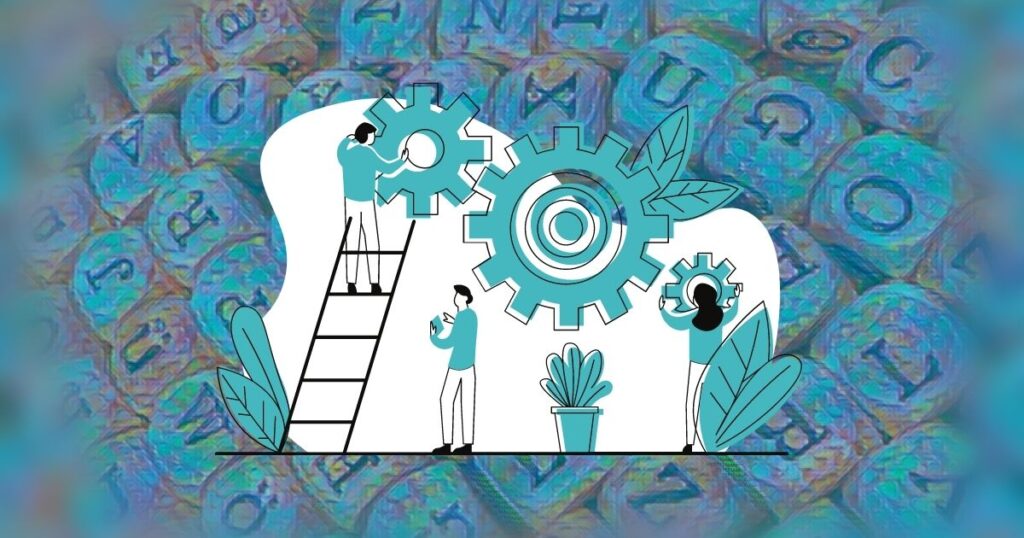
WP Multibyte Patchの機能には、上記でも述べたように、マルチバイト文字である日本語をWordPressで文字化けを起こさないようにするプラグインです。
大きく分けると、下記の5つの機能があります。
- 文字数カウント
- 検索での全角スペース利用
- ファイル名のサニタイズ機能
- メール送信時の文字化け防止
- トラックバック、ピンバック機能利用時の不具合防止
文字数カウント
WP Multibyte Patchプラグインを無効、有効化で一番違いが分かるのが、この文字数カウントだと思います。
- 投稿画面で書いている記事の文字数が正しくカウントされない
- 投稿の抜粋文字数を設定していたとしても、内容の言語で表示される長さが変わってしまう
このような不具合が発生してしまいます。
この不具合を解消し、読んでくれる方々が見やすいように記事抜粋の長さは統一しておきたいですね。
検索での全角スペース利用
Google検索などを使う際に、全角スペースでキーワードを分けて検索することがあると思いますが、それと同じことをWordPressでやろうとすると、プラグインが有効化されていない状態だと、全角スペースが文字として扱われてしまうため、正しく検索ができません。
読者さんが検索で、不便を感じないように検索機能はしっかりと整備しておくべきです。
ファイル名のサニタイズ機能
WordPressにメディア画像をアップする際に、ファイル名に日本語を使っていることはありませんか?普段からファイル名に英語を使用していれば特に問題はありませんが、この記事を読んでくれている方のほとんどは日本語でファイル名を付けていると思います。
私も日本語でファイル名を付けてそのままアップロードしています。
例えば、「サンプル画像.jpg」のような名前の画像です。
特に不具合を感じることはないとは思いますが、サイトの引っ越しなどの際にエラーが起きる可能性があるようです。少しでもエラーの可能性があるのなら潰しておきたいですよね。
WP Multibyte Patchを有効化すると、先ほどのファイル名がアップロードの際に自動でリネームされます。
「サンプル画像.jpg」→「4b2ea9a625016092e1f26e9c006aae02.jpg」
こんな感じで、リネームしてくれます。これでエラーの解消できそうです。
メール送信時の文字化け防止
WordPressを開設した際に、Contact Form 7など、プラグインを用いてメールフォームを設置したかと思います。このメールフォームを使用して、読者さんにからメールが送られてくると思います。そのメールのほとんどは日本語で送られてくるはずです。
しかし、このプラグインがないと、せっかく送ってもらえたメッセージが文字化けで読めないという事態になりかねません。
そんな事態をWP Multibyte Patchを有効化することで、回避することができます。
トラックバック、ピンバック機能利用時の不具合防止
まず、トラックバックとピンバックについて簡単に説明しておきます。
トラックバックとは、他者のブログのコンテンツを自身のブログで引用した際に、引用したことを引用元(相手)に自動的に通知する機能のことで、引用したことを引用元のブログ運営者に簡便に知らせる目的で作られた仕組みです。
トラックバックの類似機能で、WordPress同士で利用できる機能が、ピンバックという機能です。
自分のサイトがマルチバイト文字で書かれていた場合、この機能に不具合が生じてしまいます。まだリンクを多用していないと思いますので、ここでは、とりあえず「リンクを張った時の不具合防止ね!」くらいの認識でOKですので、有効化しておきましょう。
まとめ:WP Multibyte Patchはインストール有効化しておこう
WordPressはアメリカで開発されたソフトウェアで、英語表示が基本です。日本語でブログをはじめる方には、「WP Multibyte Patch」の有効化が必要だと考えられます。
WP Multibyte Patchの機能は以下の通りです。
- 文字数カウント
- 投稿画面の文字数カウントや抜粋機能を正常化
- 検索での全角スペース利用
- 全角スペースを文字扱いから除外し、キーワードの複数検索を有効化する
- ファイル名のサニタイズ機能
- 画像アップロード時にファイル名を自動でリネーム
- メール送信時の文字化け防止
- 問い合わせフォームからのメッセージが文字化けしないよう防止する
- トラックバック、ピンバック機能利用時の不具合防止
- 投稿内のリンク設置時の不具合防止
以上、WP Multibyte Patchが果たす役割は多く、インストールして有効化することをおすすめします。
最後まで、読んでいただきありがとうございます。
以下、補足ですが「WP Multibyte Patch」のインストールから有効化までの手順を記載しておきます。
補足:WP Multibyte Patchのインストールと有効化
WP Multibyte Patchプラグインのインストールと有効化の方法を記載しておきます。
- 手順①プラグインの新規追加

左のダッシュボードから「プラグイン」をクリックし、プラグイン画面の「新規追加」をクリック
- 手順②検索バーに「WP Multibyte Patch」と入力し、ダウンロード

プラグイン追加画面のキーワード検索欄に「WP Multibyte Patch」と入力し、該当のプラグインが表示されたら、「今すぐインストール」をクリック
- 手順③有効化

ダウンロードが完了したら「有効化」ボタンを押して有効化する
以上が、ダウンロードと有効化の方法です。
補足の最後まで、読んでいただきありがとうございました。